
时间:2020-09-29 10:15:53 来源:www.win10xitong.com 作者:win10
不知道你在使用win10系统办公的时候碰到过win10取消账户开机密码情况没有,这个问题今天小编碰到了。我们发现还是有很多用户会碰到win10取消账户开机密码的情况。我们自己来学着处理win10取消账户开机密码的问题,也不是不可以,今天小编按照这个步骤就处理好了:1、在电脑桌面上鼠标右键选择个性化,直接点击主页进入。2、然后再选择账户点击就行了,这样,这个问题就可以很简单的处理了。小编下面给大家带来更详细的win10取消账户开机密码的操作门径。
win10怎么删除管理员开机密码
1、在电脑桌面上鼠标右键选择个性化,直接点击主页进入。
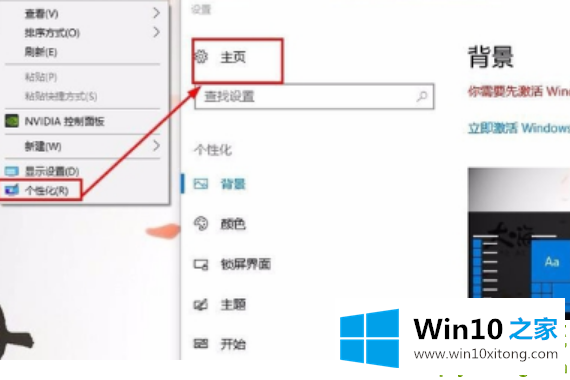
2、然后再选择账户点击。
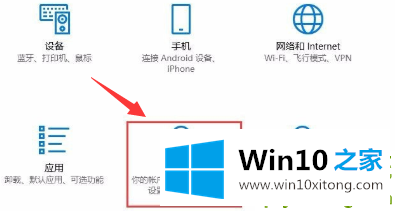
3、然后在左侧点击登录选项,右侧选择更改你的账户密码,输入原密码后,点击下一步继续操作。
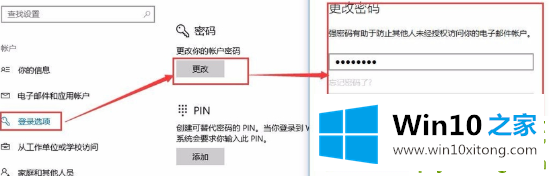
4、管理员账户是必须设置密码的,但是我们可以通过快捷的方式保存密码开机直接登录,这种方法怎么实现呢?首先在你的电脑桌面左侧下方搜索框中输入“netplwiz”,就会搜索出一个最佳匹配的运行命令,点击它运行。
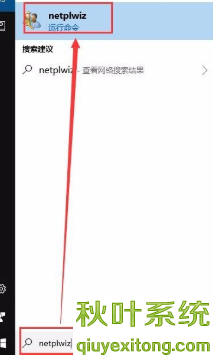
5、然后在新打开的用户账户窗口中将需要输入密码的勾选框取消勾选,然后点击应用,然后在新窗口提示中输入密码保存就可以了。然后当然要测试一下是不是真的这么设置不需要输入开机密码呢,于是我重启了我的电脑,发现不用输入密码就直接进入电脑桌面了,说明这种设置是可行的。
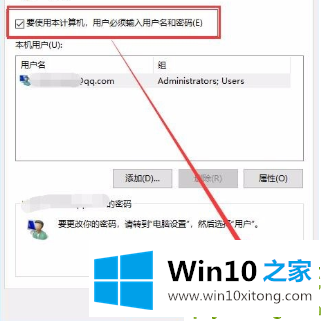
方法二:
1、登陆您的管理员账号
2、搜索栏输入【CMD】找到 【命令提示符】,右击【以管理员身份打开】
3、在【命令提示符】中输入如下命令后回车:
net user Administrator 123
(意思:为Administrator更改密码为123)
net user Administrator *
(意思:为Administrator取消密码)
4、重启电脑,登陆Administrator账户。
方法三:
1、右键点击【开始】按钮>【运行】> 输入UserAccountControlSettings,回车。
2、打开【用户账户控制设置】> 调整滑块至【最低】级别。
至此win10取消账户开机密码的操作门径今天就给大家讲解到这里了,以上的文章如果对你的问题有所帮助,希望对本站多多支持。